Hauptinhalt:
![]() Über den Autor
Über den Autor
![]() Reviews und Preise
Reviews und Preise
Moderne Laptops erfreuen sich großer Beliebtheit, da sie leicht und mobil sind. Tatsächlich handelt es sich bei heutigen Laptops im Grunde um vollwertige Computer, die Nutzer überallhin mitnehmen können - abgesehen von einigen hardwarebedingten Unterschieden weisen sie kaum Einschränkungen gegenüber stationären PCs auf.
Ein Laptop verfügt über die gleiche Mobilität wie ein PC im Betriebssystem und macht es zu einer sehr einfachen Möglichkeit, Musik aufzunehmen. Das ist es, was dieser Artikel definiert und einige Möglichkeiten zeigt, wie kann man Musik auf einem Laptop aufnehmen, also fangen wir an.
|
Methode |
Wirksamkeit |
Aufnahmequalität |
Schwierigkeitsgrad |
|
Hoch – Rauschunterdrückung mit KI; Eingebauter Editor und Trimmer |
Hoch👍 |
⭐ |
|
| Audacity |
Mittel – Tonnenweise Nachwirkungen; Für die Aufnahme ist eine Konfiguration erforderlich |
Mittel |
⭐⭐ |
| Ardor | Mittel – Es ist keine Konfiguration erforderlich. keine After-Effects-Optionen | Mittel | ⭐ |
Musik auf dem Laptop in hoher Qualität aufnehmen (insgesamt am besten)
Inzwischen stehen zahlreiche Programme zur Verfügung, die Nutzern ermöglichen, Musik über ein Mikrofon aufzunehmen oder internes Audio am Laptop zu erfassen. Doch die optimale Lösung vereinfacht den Prozess nicht nur, sondern bietet zudem vielfältige Bearbeitungs- und Nachbearbeitungsmöglichkeiten.
Hier glänzt EaseUS RecExperts, da es herausragende Audioaufzeichnungsfunktionen mit hervorragenden Fähigkeiten bietet. Mit der Aufnahmeerfassung können Sie Audio von YouTube oder einer anderen Art von Streaming-Audio aufnehmen.
Der Benutzer kann die Aufnahme auch stummschalten, ohne sich Gedanken über eine stummgeschaltete aufgenommene Datei machen zu müssen. Das bedeutet, dass der Prozess im Hintergrund läuft und keine anderen Aktivitäten des Benutzers beeinträchtigt. RecExperts entfernt außerdem Hintergrundgeräusche und Musik mithilfe eines KI-gestützten Geräuschentferners.
- Mikrofonverstärkung und Audioverbesserung.
- Schalten Sie Chunks mit KI stumm oder entfernen Sie sie, um die Bearbeitung zu vereinfachen.
- Ein integrierter Editor und Trimmer, um genau die Sounds zu erhalten, die Sie brauchen.
- Reduzieren Sie Hintergrundgeräusche mit KI während der Aufnahme.
Deshalb ist es die beste Option, Musik auf einem PC oder Laptop aufzunehmen, und so verwenden Sie es:
Schritt 1. Führen Sie EaseUS RecExperts aus und klicken Sie im linken Bereich auf Audio aufnehmen . Wählen Sie als Nächstes die Audioquelle aus, die Sie aufnehmen möchten, z. B. Systemton oder Mikrofon.

Schritt 2: Klicken Sie auf das Abwärtspfeilsymbol neben „Systemton“ oder „Mikrofon“, wählen Sie „ Erweiterte Optionen“ und aktivieren Sie die Optionen „Mikrofonverstärkung“ und „Mikrofonrauschunterdrückung“. Darüber hinaus können Sie auch die Lautstärke anpassen.

Schritt 3. Wenn Sie fertig sind, klicken Sie auf REC, um Ihre Audioaufnahme zu starten.

Teilen Sie diesen Beitrag mit Ihren Freunden, wenn er hilfreich ist!
Mit Audacity Musik auf einem Laptop aufnehmen
Audacity ist eines der Top-Programme, mit denen Menschen Audio auf ihrem Computer aufnehmen. Es gibt es schon seit Jahren, da es eine der wichtigsten Softwareprogramme für die Aufnahme und Bearbeitung von Audio ist. Es bietet viele großartige Optionen, mit denen Benutzer Audio auf ihrem PC aufnehmen und aufnehmen können.
Wenn Sie also Musik von YouTube auf einem Laptop aufnehmen oder Ihre eigene Stimme aufnehmen möchten, können Sie dies mit Audacity wie folgt tun:
Schritt 1. Laden Sie Audacity herunter und installieren Sie es auf dem Laptop.
Schritt 2. Öffnen Sie die Audacity -App unter Windows.
Schritt 3. Tippen Sie auf Audio-Setup und dann auf Aufnahmegerät.
Schritt 4. Stellen Sie sicher, dass es auf das primäre Aufnahme-/Audiogerät eingestellt ist.

Schritt 5. Tippen Sie auf die Schaltfläche „Aufzeichnen“ , um die Aufnahme zu starten.
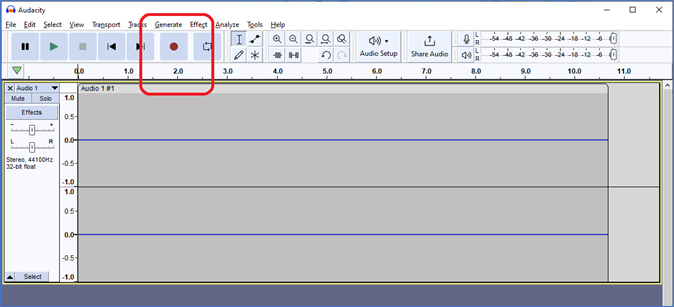
Schritt 6. Tippen Sie auf die Stopp-Schaltfläche, um die Aufnahme zu stoppen.
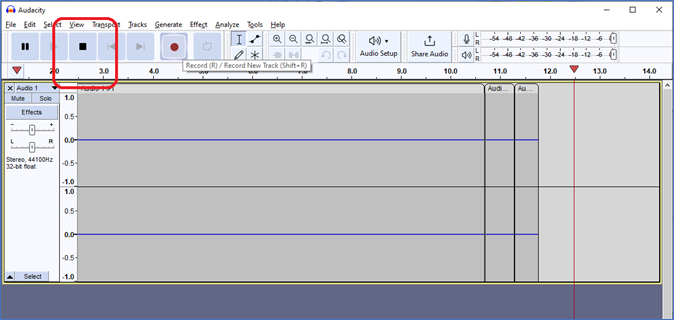
Schritt 7. Drücken Sie STRG + Umschalt + I, um Audio zu importieren.
Schritt 8. Als MP3 unter Dateityp speichern.
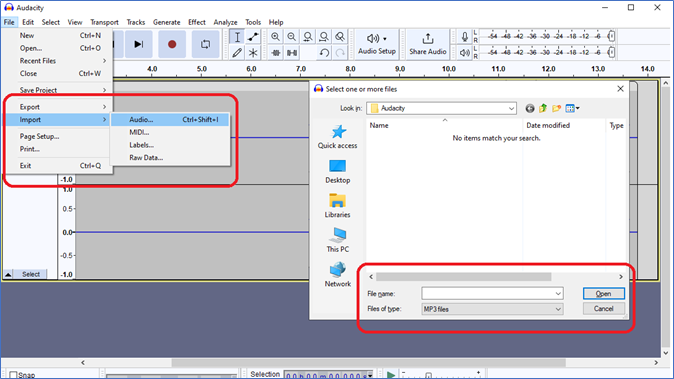
Jetzt verfügt Audacity über eine Menge Effekte, die man für Audioaufnahmen verwenden kann. Das bedeutet, dass Benutzer einfach Effekte aus der Audacity-Bibliothek zu den aufgenommenen Clips oder jedem anderen Audioclip hinzufügen können, den sie mögen. Anschließend kann der Benutzer auch die Audio-Wave-Funktion nutzen, um den Ton präzise zu bearbeiten und zuzuschneiden.
Danach kann der Benutzer seine aufgenommenen Dateien einfach in MP3 oder ein anderes Audioformat seiner Wahl exportieren. Dies macht es zu einer der besten Möglichkeiten für Laptop-Benutzer, Audio auf ihren Geräten aufzunehmen.
Aber es ist ein sehr detailliertes Tool, das die Verwendung nicht sehr einfach macht. Außerdem ist vor Beginn eine Konfiguration erforderlich, was für die meisten Benutzer möglicherweise nicht einfach ist.
⭕Vorteile:
- Tonnenweise Nachwirkungen.
- Präzises Zuschneiden und Bearbeiten.
- Hochwertige MP3- und andere Formatausgabe.
❌Nachteile:
- Für Anfänger nicht einfach zu bedienen.
- Erfordert Konfiguration für die Aufzeichnung.
Im Forum werden Bedenken hinsichtlich der Sicherheit personenbezogener Daten bei der Nutzung von Audacity geäußert. Ist die Verwendung wirklich unsicher? Dieser Beitrag wird Ihre Zweifel beantworten.
Mit Ardour Musik auf einem Laptop kostenlos aufnehmen
Ardour ist heute eines der führenden Programme, das von vielen Menschen für die Aufnahme verwendet wird. Es verfügt über viele tolle Aufnahmeoptionen sowohl für das Mikrofon als auch für die interne Aufnahme. Es bietet jedoch nicht so detaillierte Optionen wie Audacity oder EaseUS RecExperts.
Aber es ist immer noch eine gute Wahl, kostenlos Musik auf einem Laptop aufzunehmen, und so verwenden Sie es:
Schritt 1. Starten Sie Ardour auf dem Laptop.
Schritt 2. Suchen Sie die Schaltfläche „Aufzeichnen“ und tippen Sie darauf.
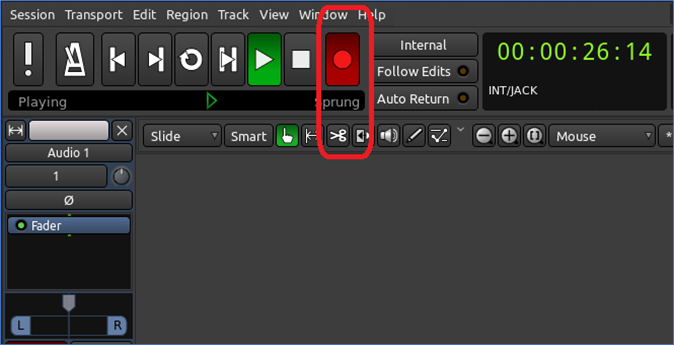
Schritt 3: Tippen Sie auf die Schaltfläche „Aufnahme beenden“ .
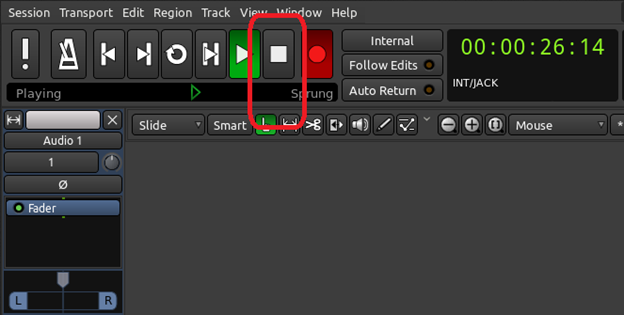
Schritt 4. Tippen Sie auf die Wiedergabetaste , um es anzuhören.
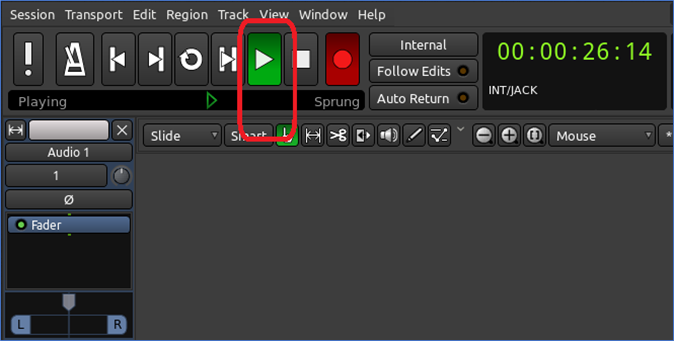
Jetzt bietet Ardour eine einfache Methode zur Konfiguration der internen Aufzeichnung und ist damit eine praktische Option. In Bezug auf die Bearbeitung ist es möglicherweise nicht so praktisch wie EaseUS RecExperts oder Audacity. Aber es verfügt über eine hochwertige Aufnahme und MP3-Ausgabe.
Abgesehen von der Aufnahmeoption ist das Tool jedoch nicht gerade einfach zu bedienen. Und es gibt keine After-Effects-Optionen wie Audacity oder RecExperts.
⭕Vorteile:
- Sehr einfach zu bedienen für die Aufnahme.
- Für die interne Audioaufzeichnung ist keine Konfiguration erforderlich.
- Hochwertige MP3-Ausgabe.
❌Nachteile:
- Außer der Aufnahme ist die Bedienung nicht einfach.
- Keine After-Effects-Optionen.
Das Fazit
Jetzt haben Sie alle drei Möglichkeiten kennengelernt , wie Sie Musik auf dem Laptop aufnehmen können . Sie sind die führende Software für die einwandfreie und mühelose Aufnahme von Musik auf einem Laptop. Mittlerweile bieten alle drei Softwareprogramme einige der besten Funktionen und haben ihre eigenen Vor- und Nachteile. Beispielsweise ist Audacity möglicherweise nicht für neue Benutzer geeignet und Ardour verfügt möglicherweise nicht über alle Funktionen, die man benötigt.
Deshalb ist ein Programm wie EaseUS RecExperts genau das Richtige für Benutzer aller Art. Es ist das beste Programm zum Aufnehmen von Musik auf einem Laptop, da es sowohl interne als auch externe Aufnahmeoptionen bietet. Es verfügt außerdem über integrierte Erweiterungs- und Bearbeitungsoptionen.
Musik auf einem Laptop aufnehmen FAQs
Dies sind einige der häufig gestellten Fragen, die Benutzern möglicherweise etwas weiterhelfen:
1. Kann man Musik nur mit einem Laptop aufnehmen?
Das Aufnehmen von Musik nur mit einem Laptop ist nicht das Problem; Das Problem sind die Geräte und Programme, die man verwendet. Deshalb ist es wichtig, ein hochwertiges Mikrofon und eine ebenso gute Software für die Aufnahme zu verwenden, wie zum Beispiel EaseUS RecExperts.
2. Wie nehme ich Musik auf, die auf meinem Computer abgespielt wird?
Mithilfe von Programmen wie Audacity oder EaseUS RecExperts können Benutzer problemlos interne Musik aufnehmen. Mit beiden Programmen können Benutzer internes Audio aufzeichnen und so alles aufzeichnen, was sie auf dem PC hören oder ansehen.
3. Welche Ausrüstung benötige ich, um Musik auf meinem Laptop aufzunehmen?
Für die Aufnahme von Musik auf einem Laptop ist eine digitale Audio-Workstation (DAW) wie Audacity oder EaseUS RecExperts unerlässlich. Dann braucht man auch Hardware wie ein Mikrofon, und hochwertige Kopfhörer sind ebenso unerlässlich, um klare und klare Stimmen aufzunehmen.
Ist der Artikel hilfreich?
Written von Maria
Maria ist begeistert über fast allen IT-Themen. Ihr Fokus liegt auf der Datenrettung, der Festplattenverwaltung, Backup & Wiederherstellen und den Multimedien. Diese Artikel umfassen die professionellen Testberichte und Lösungen.
Bewertungen
-
"EaseUS RecExperts ist ein einfach zu bedienend und bietet umfassende Funktionen. Der Recorder kann neben dem Geschehen auf Ihrem Bildschirm auch Audio und Webcam-Videos aufnehmen. Gut gefallen hat uns auch, dass es geplante Aufnahmen und eine Auto-Stopp-Funktion bietet."
Mehr erfahren -
"EaseUS RecExperts bietet die umfassenden Lösungen für die Aufzeichnung und die Erstellungen von Screenshots Ihres Bildschirms, die Sie für eine Vielzahl von persönlichen, beruflichen und bildungsbezogenen Zwecken verwenden können."
Mehr erfahren -
"Für unserer YouTube-Videos ist ein Bildschirmrekorder sehr nützlich. Wir können die Aktivitäten in Photoshop oder Lightroom einfach aufnehmen. Kürzlich habe ich die Bildschirm-Recorder von EaseUS getestet und sie ist bei weitem die beste, die ich bisher verwendet habe."
Mehr erfahren
Verwandete Artikel
-
Zeichnung auf dem Bildschirm aufzeichnen unter Windows/Mac [2025]
![author icon]() Maria/Apr 27, 2025
Maria/Apr 27, 2025
-
Bildschirmaufnahme ohne Maus oder Cursor
![author icon]() Maria/Apr 27, 2025
Maria/Apr 27, 2025
-
So bearbeiten Sie eine Zoom-Aufnahme
![author icon]() Maria/Apr 27, 2025
Maria/Apr 27, 2025
-
Wie kann man Teamviewer-Sitzungen mit Audio aufnehmen - 3 Methoden
![author icon]() Maria/Apr 27, 2025
Maria/Apr 27, 2025

EaseUS RecExperts
- Den Bildschirm mit Audio aufnehmen
- Die Webcam aufnehmen
- Die PC-Spiele reibungslos aufnehmen
Hot Artikel